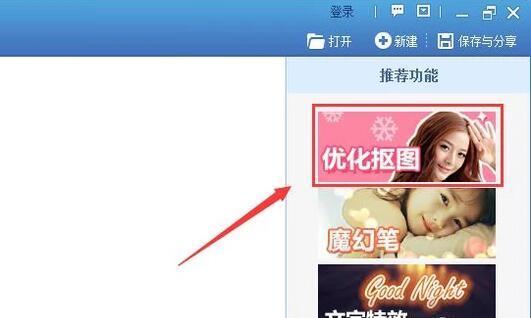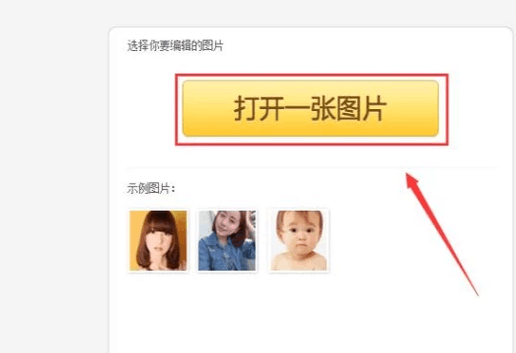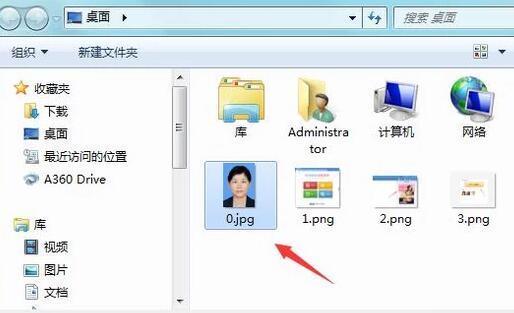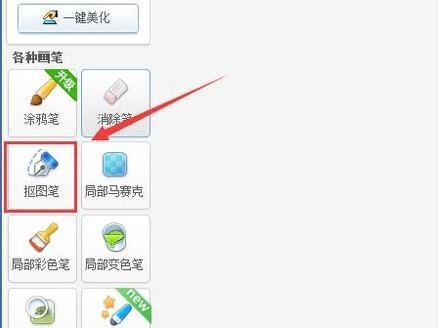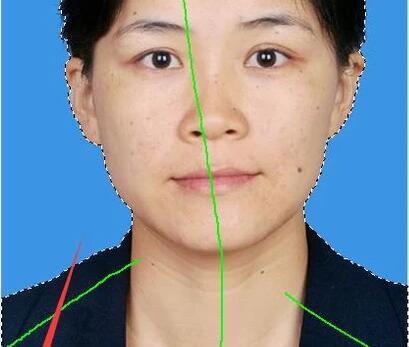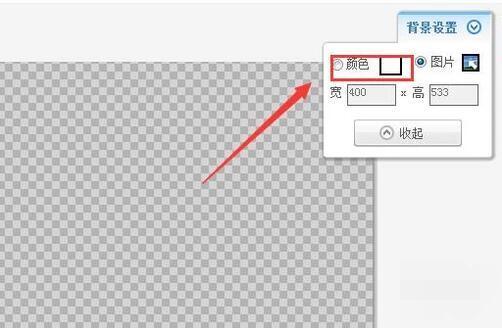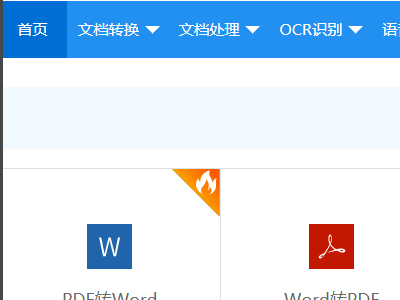1、在桌面上双击美图秀秀的快捷图标,打开美图秀秀这款软件,进入美图秀秀的操作界面,如图所示:
2、在打开的界面内找到优化抠图选项,如图所示:
3、点击优化抠图选项,在其内找到打开一张图片对话框,如图所示:
4、点击打开一张图片对话框,在弹出的对话框内找到我们需要处理的图片,如图所示:
5、打开图片以后,在左侧找到抠图笔选项,如图所示:
6、点击抠图笔选项,在弹出的对话框内选择自动抠图,点击自动抠图选项在弹出的对话框内画出绿色曲线得到人物的则源氏选区,得到选区以后找到完成抠图选项,如图所示:
7、点击完成抠图选项,在弹出对话孙散框内找到背景设置选项,点击背景设置选项,在其内将颜色设置为白色,如图所示:
8、设置好颜色之后点击确定,我们就将裂御人物的蓝底背景改成白底了,如图所示: